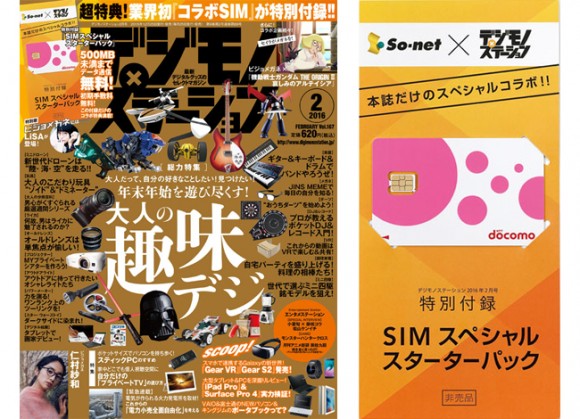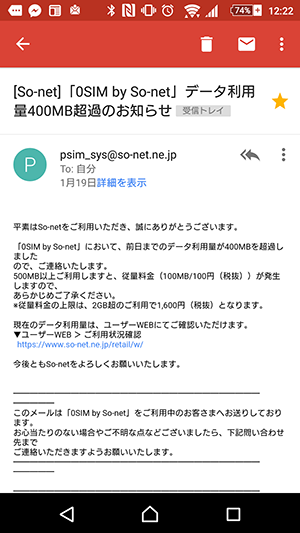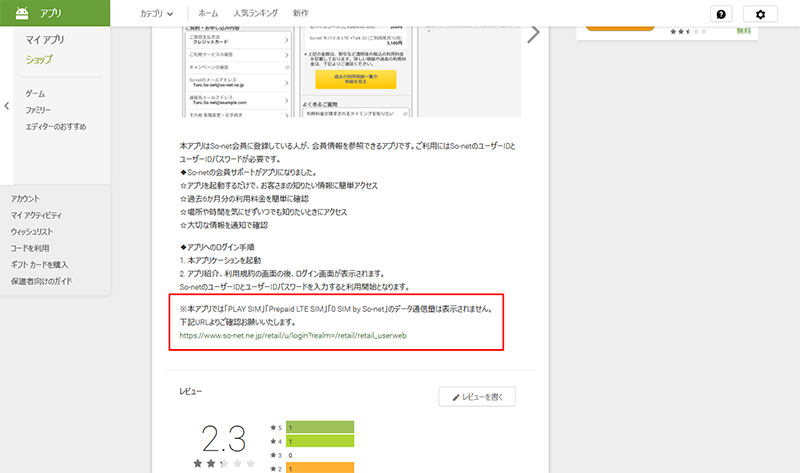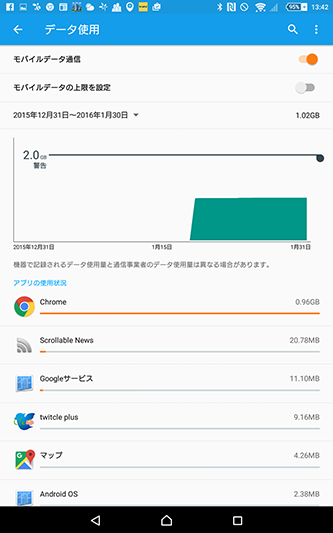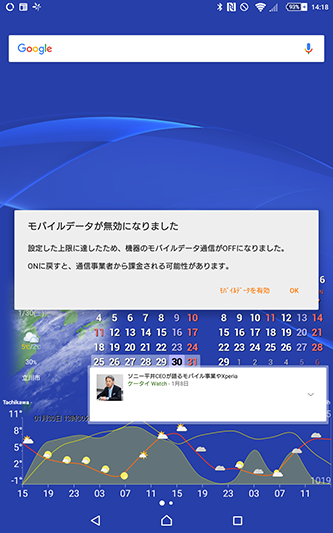デジモノステーション2月号の付録だったSo-netの「0SIM」。付録のSIMは初期費用も無料、毎月500MB未満は『無料』で使えるとあって、情報を得て即予約して年末にゲット、有効期限があるということでそそくさとアクティベーションを済ませてXperia Z3 Tablet Compactに挿しておきました。週末以外持ち出さないので「これで充分だよなぁ」と。
500MBってどんなもんだろうと思ってましたが、さきほど使用量を確認したところ、「マジか!!」と。容量制限があるのをあまり意識しなかったこともありますが、あっけなく超えてました。
0SIMは正式サービスも開始され、初期費用3,000円はかかるものの毎月500MB未満のデータ通信は『無料』ということもあって、初めての格安SIMとして検討されている方も多いと思います。端末側の設定も含め、0SIMを使う上で必ず知っておくべきこと、設定しておくべきことをまとめておきます。
0(ゼロ)SIMとは
So-net社の提供するドコモ系MVNO(格安SIM)です。
月額のデータ通信量が500MB未満まで0円、以降は100MBごとに2000MB(2GB)まで100円ずつかかり、2GBを超えると1,600円/月となるものです。
格安SIMデビューを考えると非常に敷居が低くていいですよね。やっちまったなぁ~、、、といってもMAXで1,600円/月ですから。
0SIMのいいところ
もちろん無料通信料500MB/月が一番のメリットです。そして400MB使った時点で使用量警告が来るのはとても親切です。私の場合、使用開始後19日で400MBに到達しました。(早い)
0SIMの残念なところ
ただ、使用量が2GB程度だともっと安いサービスはたくさんありますし、データ使用量が1.5GB(=1,000円/月)超えるならガッツリ5GB使いきるくらいの覚悟でないとちょっと割高感のあるサービスです。
無料期間を超えても通信速度は制限されない
当然なのかもしれませんが、また、無料データ使用量を超えた時点で一度低速にしてくれればいいと思ったりもします。しかしデータ通信速度が抑制されるのは上限5GBを超えた時のみです。全く気が付かないままカード会社の請求書を見て「ガーン!」ということになります。だから「罠」に見えてしまいます・・・
通信料の確認手段がwebのみ
そしてそのデータ使用量を確認するための手段がショボいwebページのみ。
https://www.so-net.ne.jp/retail/u/login?realm=/retail/retail_userweb
なお、PlayストアにあるSo-net会員サポートアプリではMVNOサービスのデータ通信量は表示できないと記載あります。
So-netは慈善事業でMVNOを提供しているわけではありません。無料通信料を超えて通信してもらって、収益を上げる必要がありますから制限なんてしないのは当然の話です。こういう従量制サービスを利用して無料で利用「させてもらう」場合は自身でデータ使用量を管理するしかありません。
端末で制限をかける(自衛策)
MVNOサービス側で制限してくれず、アプリも提供されない以上、もう自衛するしかありません。データ量を制限するのには端末側でこの設定をしておけば安心です。
私はこの設定をし忘れてしまっていたので、下記のように1.02GB(上記webの速報値では1,045 MB(1.045GB)でした)。これで1月分の使用料は税込み648円ですね・・・
設定方法
設定>データ使用
初期設定する
以下の設定を入れていきます。
- モバイルデータの上限を設定
これから設定する上限値を超えるとモバイルデータ通信を切ってくれます。
. - 2015年x月xx日~2016年x月xx日(データ使用周期)の変更
データ使用周期を変更>データ使用周期のリセット日 にて「31」日に。こうすることで月末で計測値をリセットしてくれるようになります。
. - 警告・制限値の設定
デフォルトでは警告(黒い線)表示になっています。この先は「警告」と「制限」の2つの境界線を設けることができます。デフォルトでは黒い線で警告を表す2.0GBが上限になっていると思いますので、この横線の右にある「・」を下にスライドし、450MBまで下ろします。続いて制限用のオレンジの線を495MBにしてみました。
細かい数値を入力する今回の場合はバー自体をタップすると任意の数値を選ぶことができます。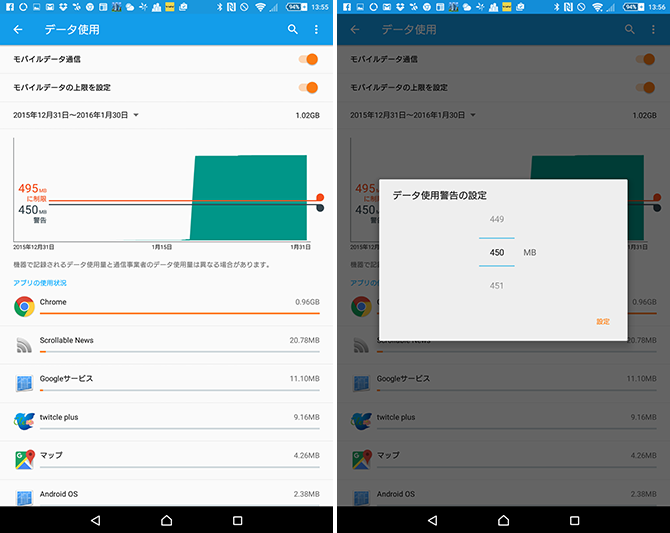
これで無料の範囲で使っていくことができます。どうしても無料の範囲で使おう!という方は簡単ですのでぜひ設定してみてください。
上限値を超えるとステータスバーに表示が出て、タップするとこんな警告画面が表示されるようになります。この画面こから無料領域を超えてモバイルデータ通信をONにして使い続けることもできます。